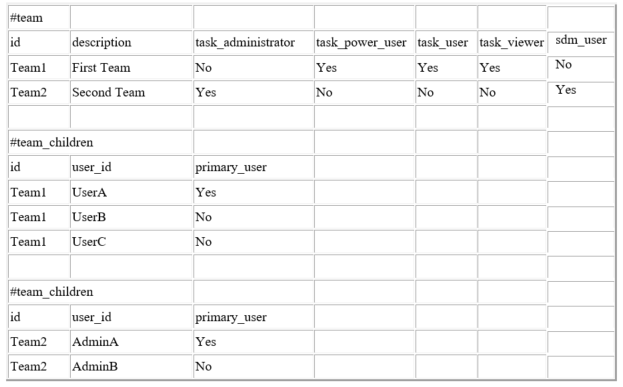補足データ・マネージャのチームおよびメンバーのインポートおよびエクスポート
管理者とパワー・ユーザーは、チームおよびメンバーを個別に更新することなく、ファイルをエクスポートし、変更を行い、そのファイルを再インポートすることで、チームおよびメンバーのバルク更新を実行できます。teams.csvファイルをエクスポートすると、チーム全体および各チームのメンバーのレポートが提供されます。必要に応じてデフォルトの.csvファイルの名前を変更できます。
次のステップを実行する必要があります。
- エクスポート.csvファイルを作成します。フォーマットの詳細は、補足データ・マネージャ・チームのファイル・フォーマットを参照してください。
- 既存のチームのバルク編集を実行するか、teams.csvファイルを編集して新しいチームを作成できます。
- 情報をアプリケーションにインポートして戻します。
チームおよびメンバーのエクスポート
チームおよびメンバーのバルク・エクスポートを実行するには:
- ホーム・ページで、「ツール」をクリックし、「アクセス制御」をクリックします。
- 「チームの管理」タブをクリックします。
- チームを選択します。
- ファイルのエクスポート・アイコン
 をクリックします
をクリックします - 「保存」をクリックしてteams.csvファイルを保存します。ファイルにより、すべてのチームおよび各チームのメンバーのリストが提供されます。
チームおよびメンバーのインポート
チームをインポートすると、システムによってチーム・リストがマージされます。たとえば、アプリケーションにチーム1、チーム2およびチーム3が定義されており、CSVファイルにチーム2およびチーム4が定義されている場合、インポート・プロセス後は、チーム2が更新され、チーム4が追加されます。
チーム・メンバーシップは、CSVファイルのコンテンツによって置き換えられます。たとえば、アプリケーションにユーザーA、ユーザーBおよびユーザーCのメンバーシップを持つチーム1が含まれており、CSVファイルにユーザーBとユーザーDのメンバーシップが含まれる場合、インポート・プロセス後は、チーム1のメンバーシップにユーザーBとユーザーDが含まれます。
チームおよびメンバーのバルク・インポートを実行するには:
- ホーム・ページで、「ツール」をクリックし、「アクセス制御」をクリックします。
- 「チームの管理」タブをクリックします。
- チームを選択します。
- 「インポート」
 をクリックし、次の情報を入力します。
をクリックし、次の情報を入力します。
- 「ファイル」で、エクスポートした.csvファイルに移動します。
- 「インポート・タイプ」で、次のオプションのいずれかを選択します。
- 「置換」をクリックすると、エクスポート.csvファイルに含まれる行が置換されます。
- 「すべて置換」をクリックすると、次のようにインポートが実行されます。
- チームがUIと.csvファイルの両方に存在する場合、インポートによって上書きが行われ、UIのチームが更新されます。
- 追加チームがUIに存在するが、.csvファイルには存在しない場合、それらのチームは削除されます。
- 追加チームが.csvファイルに存在するが、UIには存在しない場合、それらのチームはインポートされます。
注意:
インポート・ファイルに含まれていないエントリは、すべて削除されます。
- 「ファイル区切り文字」で、「カンマ」または「タブ」を選択します。デフォルトはカンマです。
- 「インポート」をクリックします。
インポートが実行され、インポートの進行状況に関する統計が表示されます。
- インポートが完了したら、チームのインポート・メッセージ・ボックスで結果を確認し、「OK」をクリックします。
補足データ・マネージャのチーム・ファイル・フォーマット
チームをインポートまたはエクスポートする.csvファイルを作成する場合、次のフォーマットを使用する必要があります。
| CSV要素 | 必須 | 説明 |
|---|---|---|
|
#team |
はい |
チームの説明と役割が含まれたチームのリスト |
|
#team_children |
いいえ |
チーム・メンバーのリスト |
|
Roles |
いいえ |
チームに特定の役割がある場合、許容される値は、「はい」および「いいえ」です。デフォルト値は「いいえ」です。 指定できる役割は管理者、パワー・ユーザー、ユーザーおよび参照者です。 |
|
id |
はい |
チームまたはチーム名を一意に識別します |
|
Primary_user |
いいえ |
許容される値は、「はい」および「いいえ」です。列または値が指定されていない場合のデフォルト値は、「いいえ」です。 |
サンプルCSVファイルを次に示します。